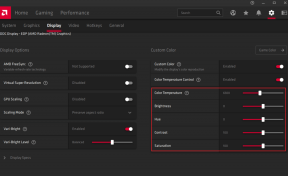Microsoft Word에서 최고의 필기체 글꼴은 무엇입니까?
잡집 / / November 28, 2021
Microsoft Word는 기술 시장에서 사용할 수 있는 최고의 워드 프로세싱 소프트웨어입니다. 그래픽, 이미지, 워드 아트, 차트, 3D 모델, 스크린샷 및 이와 같은 많은 모듈을 삽입할 수 있는 훌륭한 워드 프로세싱 소프트웨어입니다. Microsoft Word의 장점 중 하나는 문서에 사용할 다양한 글꼴을 제공한다는 것입니다. 이 글꼴은 확실히 텍스트에 가치를 더할 것입니다. 사람들이 읽기 쉽도록 텍스트에 맞는 글꼴을 선택해야 합니다. 필기체 글꼴은 사용자들 사이에서 유명하며 장식용 초대장, 세련된 텍스트 작업, 비공식적 인 편지 및 기타 많은 용도로 사용자가 주로 사용합니다.
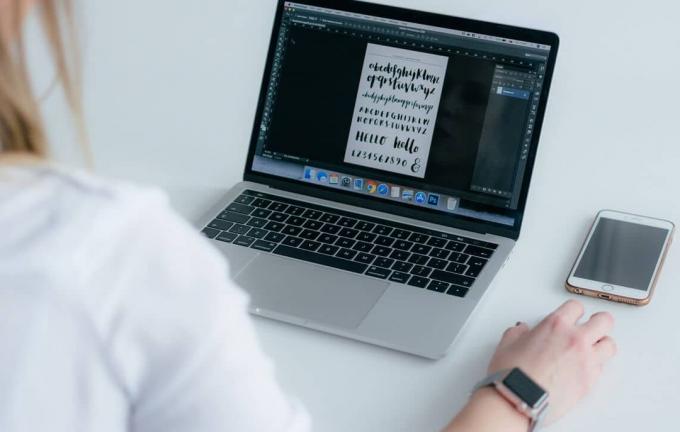
내용물
- 필기체 글꼴이란 무엇입니까?
- Microsoft Word에서 최고의 필기체 글꼴은 무엇입니까?
- Windows 10 PC에 글꼴을 설치하는 방법
- Google 글꼴에서 글꼴 다운로드
- Microsoft Word의 최고의 필기체 글꼴
필기체 글꼴이란 무엇입니까?
필기체는 글자가 서로 닿는 서체입니다. 즉, 글의 문자가 결합됩니다. 필기체의 특징 중 하나는 글꼴의 세련미입니다. 또한 문서에 필기체를 사용하면 글자가 흐름에 따라 텍스트가 손으로 쓴 것처럼 나타납니다.
Microsoft Word에서 최고의 필기체 글꼴은 무엇입니까?
글쎄, 당신의 문서에 멋지게 보일 좋은 필기체 글꼴이 많이 있습니다. Microsoft Word에서 최고의 필기체 글꼴을 찾고 있다면 아래 가이드를 주의 깊게 살펴봐야 합니다. 우리는 최고의 필기체 글꼴 목록을 가지고 있으며 당신이 그것을 좋아할 것이라고 확신합니다.
Windows 10 PC에 글꼴을 설치하는 방법
최고의 필기체 글꼴의 이름을 논의하기 전에 MS 워드, Microsoft Word에서 사용할 수 있도록 시스템에 이러한 글꼴을 설치하는 방법을 알려야 합니다. 이러한 글꼴은 일단 설치되면 시스템 전체에 설치되므로 Microsoft Word 외부에서도 사용할 수 있습니다. 따라서 MS PowerPoint, Adobe PhotoShop 등과 같은 모든 응용 프로그램에서 설치한 글꼴을 쉽게 사용할 수 있습니다.
다양한 예쁜 필기체 글꼴을 찾을 수 있는 웹사이트가 많이 있습니다. 이러한 글꼴을 다운로드하고 설치하여 Microsoft Word 또는 시스템의 다른 소프트웨어 내부에서 사용할 수 있습니다. 대부분의 글꼴은 무료로 사용할 수 있지만 일부 글꼴을 사용하려면 구매해야 할 수도 있습니다. 이러한 글꼴을 다운로드 및 설치하려면 일정 금액을 지불해야 합니다. Windows 10 노트북에 글꼴을 다운로드하고 설치하는 방법을 살펴보겠습니다.
1. 글꼴을 다운로드한 후 해당 글꼴을 두 번 클릭합니다. 트루타입 글꼴 파일(확장자. TTF) 파일을 엽니다.
2. 파일이 열리고 다음과 같은 내용이 표시됩니다(아래 스크린샷 참조). 클릭 설치 버튼을 누르면 컴퓨터나 랩톱에 해당 글꼴이 설치됩니다.
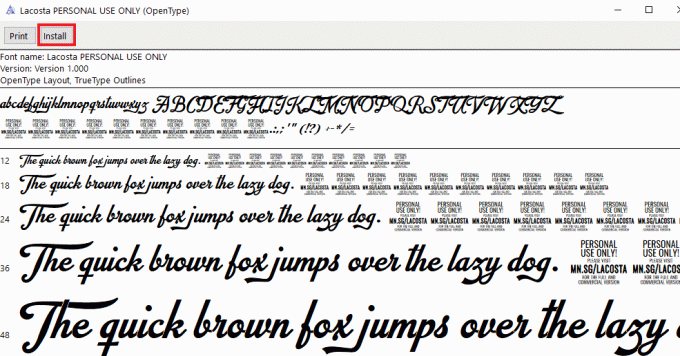
3. 이제 Microsoft Word와 시스템의 다른 소프트웨어에서 글꼴을 사용할 수 있습니다.
4. 또는 다음을 수행할 수도 있습니다. 글꼴 설치 다음 폴더로 이동하여:
C:\Windows\Fonts
5. 이제 복사하여 붙여넣기 트루타입 글꼴 파일 (설치하려는 글꼴의) 위의 폴더 안에 있습니다.
6. PC를 다시 시작하면 Windows가 자동으로 시스템에 글꼴을 설치합니다.
다운로드 중 Google 글꼴의 글꼴
구글 폰트 수천 개의 무료 글꼴을 얻을 수 있는 좋은 장소입니다. Google Fonts에서 필요한 글꼴을 얻으려면
1. 좋아하는 브라우징 응용 프로그램을 열고 입력하십시오. google.com 주소 표시줄에 입력하고 Enter 키를 누릅니다.
2. Google 글꼴 저장소가 표시되고 원하는 글꼴을 다운로드할 수 있습니다. 필기체 글꼴이 필요한 경우 검색 창을 사용하여 해당 글꼴을 검색할 수 있습니다.

3. "와 같은 키워드필적" 그리고 "스크립트'는 'cursive'라는 단어 자체보다 cursive 글꼴을 검색하는 데 도움이 될 것입니다.
4. 원하는 글꼴을 찾으면 클릭하십시오.
5. 글꼴 창이 열리면 가족 다운로드 옵션. 옵션을 클릭하면 특정 글꼴의 다운로드가 시작됩니다.
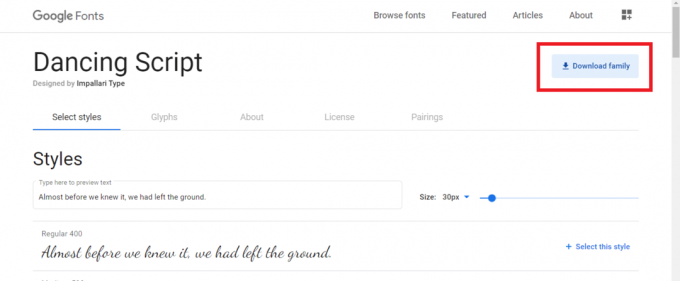
6. 글꼴을 다운로드한 후 위의 절차를 사용하여 시스템에 글꼴을 설치하십시오.
노트:
- 인터넷에서 글꼴 파일을 다운로드할 때마다 zip 파일로 다운로드될 가능성이 있습니다. 글꼴을 설치하기 전에 zip 파일의 압축을 풉니다.
- Microsoft Word(또는 기타 해당 앱)의 활성 창이 있는 경우 설치한 글꼴은 현재 활성화된 소프트웨어에 반영되지 않습니다. 새 글꼴에 액세스하려면 프로그램을 종료하고 완전히 닫아야 합니다.
- 프로젝트나 프레젠테이션에서 타사 글꼴을 사용한 경우 글꼴 설치를 수행해야 합니다. 이 글꼴을 제공하는 데 사용할 시스템에 이 글꼴을 설치해야 하므로 프로젝트와 함께 파일을 프레젠테이션. 요컨대, 항상 글꼴 파일을 잘 백업하십시오.
Microsoft Word의 최고의 필기체 글꼴
Microsoft Word에는 이미 수백 가지의 필기체 글꼴이 있습니다. 그러나 대부분의 사람들은 이러한 글꼴의 이름을 인식하지 못하기 때문에 최대한 활용하지 않습니다. 또 다른 이유는 사람들이 사용 가능한 모든 글꼴을 탐색할 시간이 없기 때문입니다. 그래서 우리는 워드 문서에서 사용할 수 있는 최고의 필기체 글꼴 목록을 선별했습니다. 아래 나열된 글꼴은 이미 Microsoft Word에서 사용할 수 있으며 이러한 글꼴을 사용하여 텍스트 서식을 쉽게 지정할 수 있습니다.
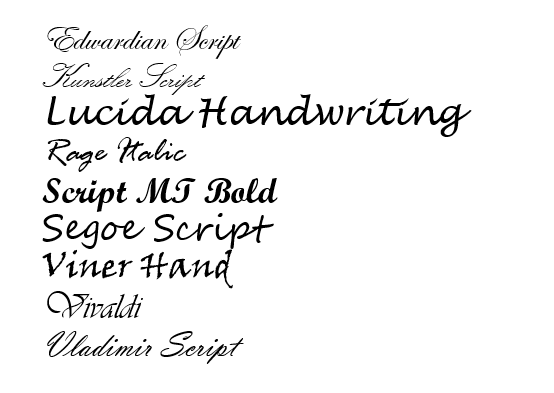
- 에드워드 대본
- Kunstler 스크립트
- 루시다 필적
- 분노 기울임꼴
- 스크립트 MT 굵게
- 세고 스크립트
- 바이너 핸드
- 비발디
- 블라디미르 스크립트
추천:
- Google 스프레드시트에서 중복을 제거하는 6가지 방법
- Microsoft Word에서 섹션 나누기를 삭제하는 방법
이 가이드가 도움이 되었기를 바라며 이제 Microsoft Word에서 사용할 수 있는 최고의 필기체 글꼴을 알게 되었습니다. 또한 시스템에 타사 글꼴을 다운로드하고 설치하는 방법도 알고 있습니다. 의심, 제안 또는 쿼리가 있는 경우 의견 섹션을 사용하여 당사에 연락할 수 있습니다.